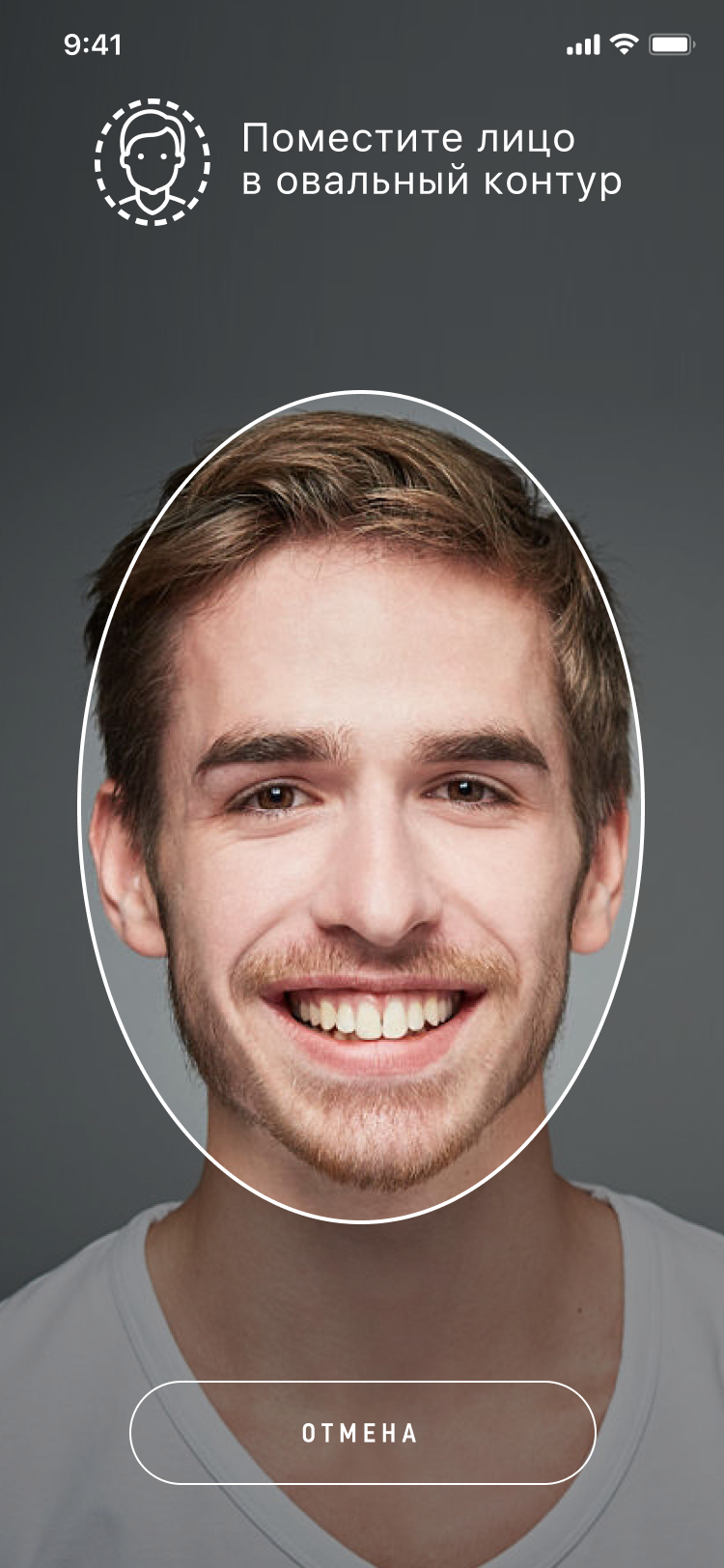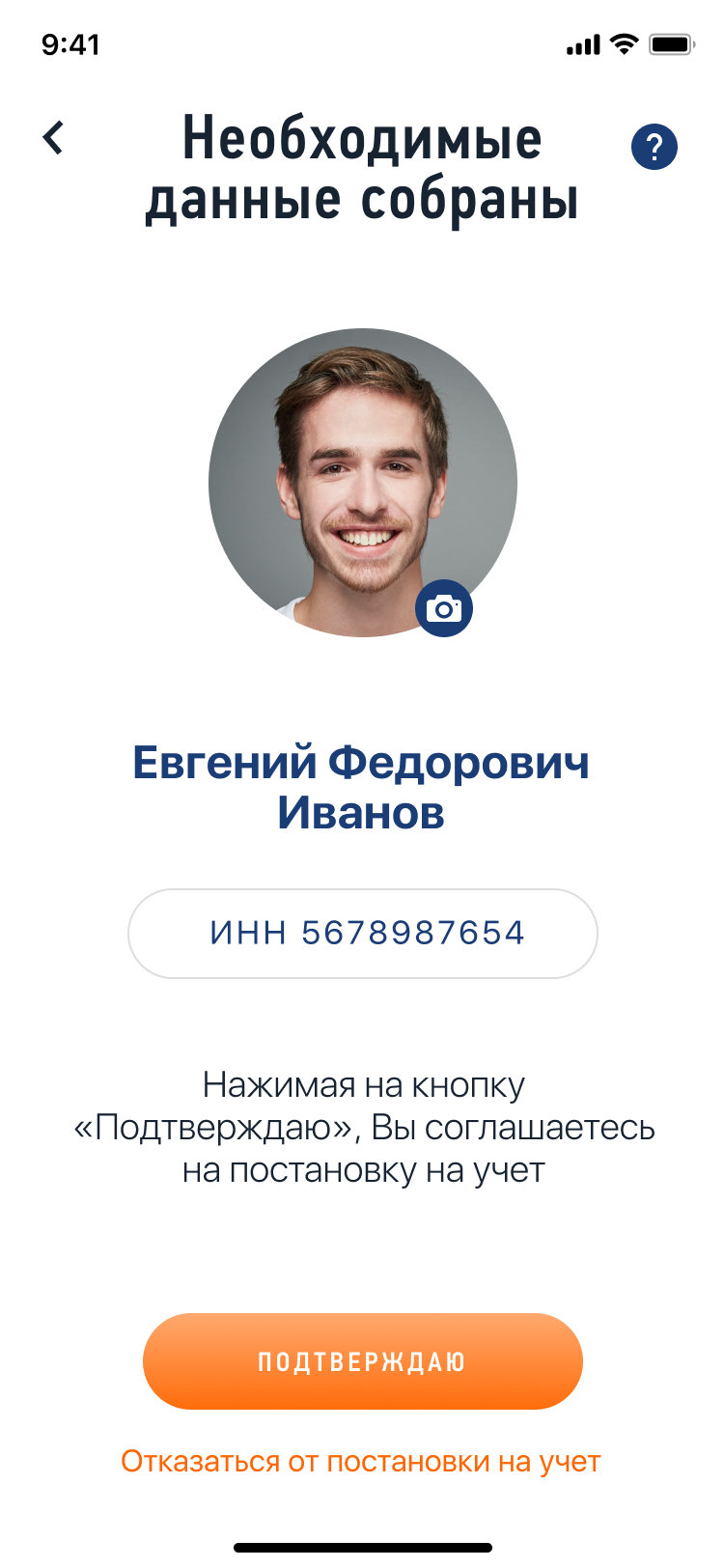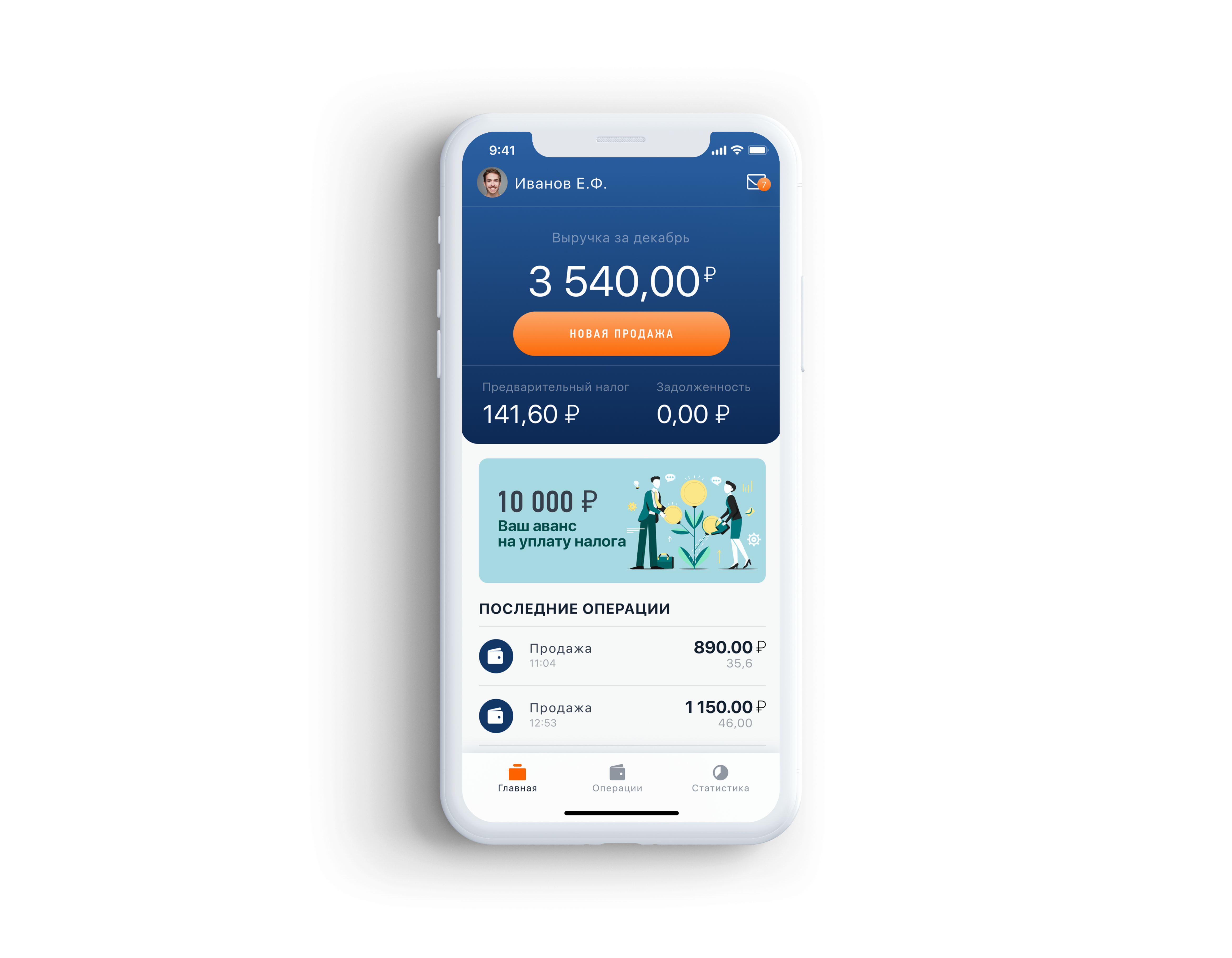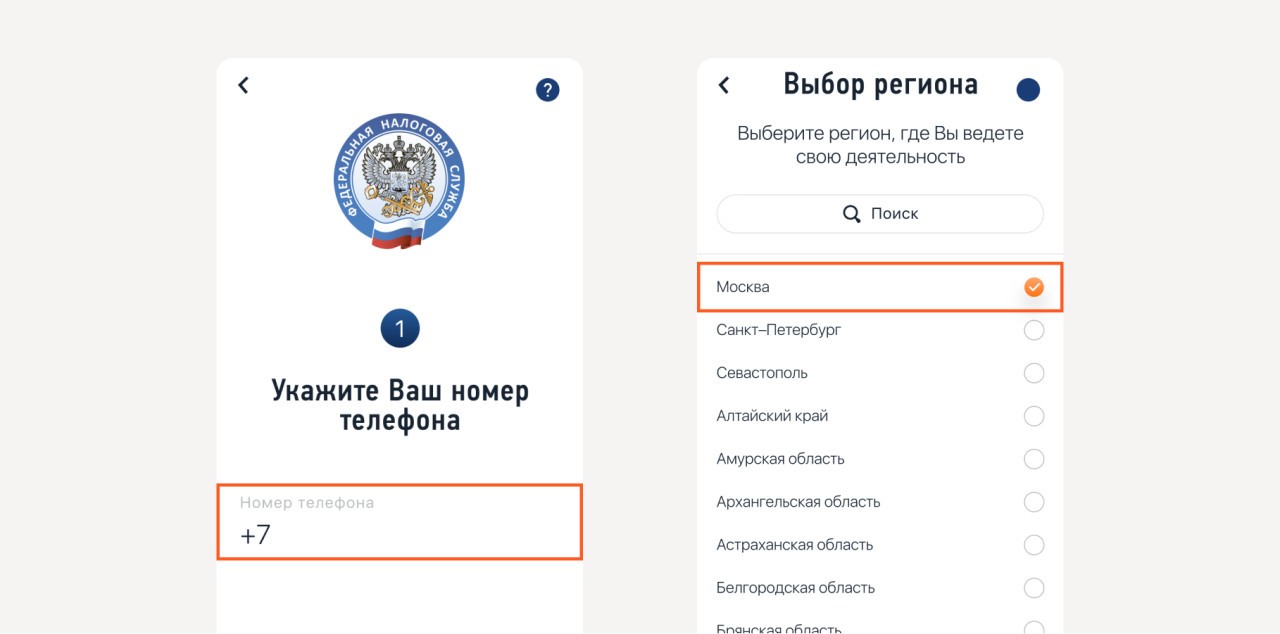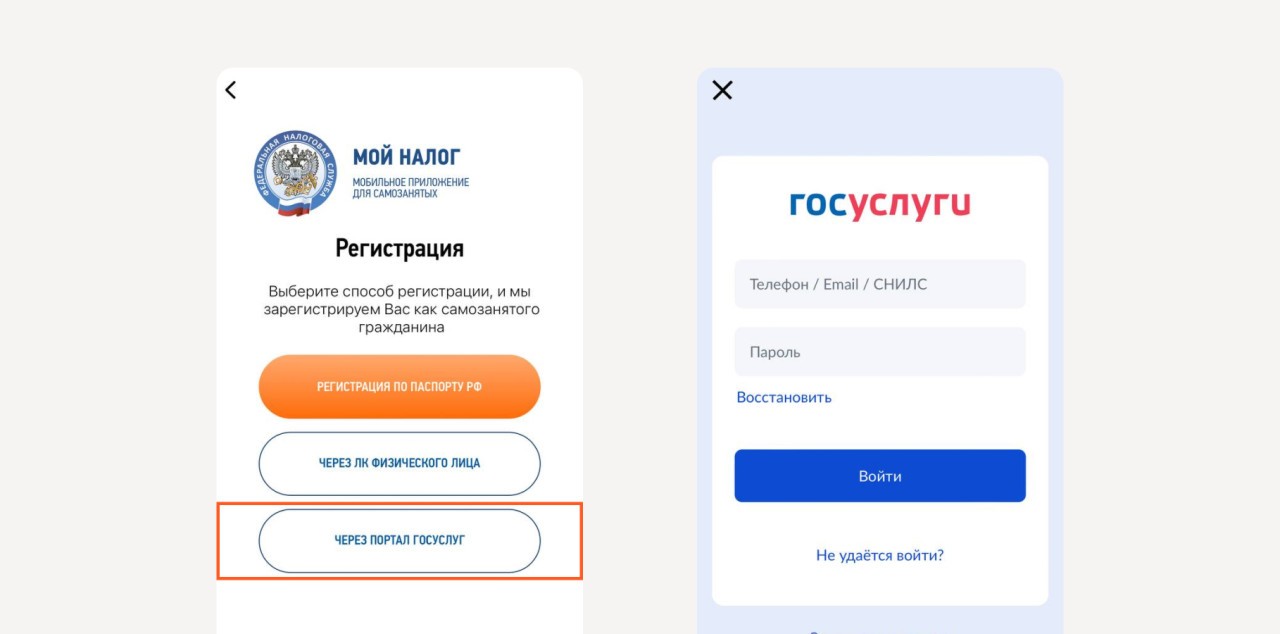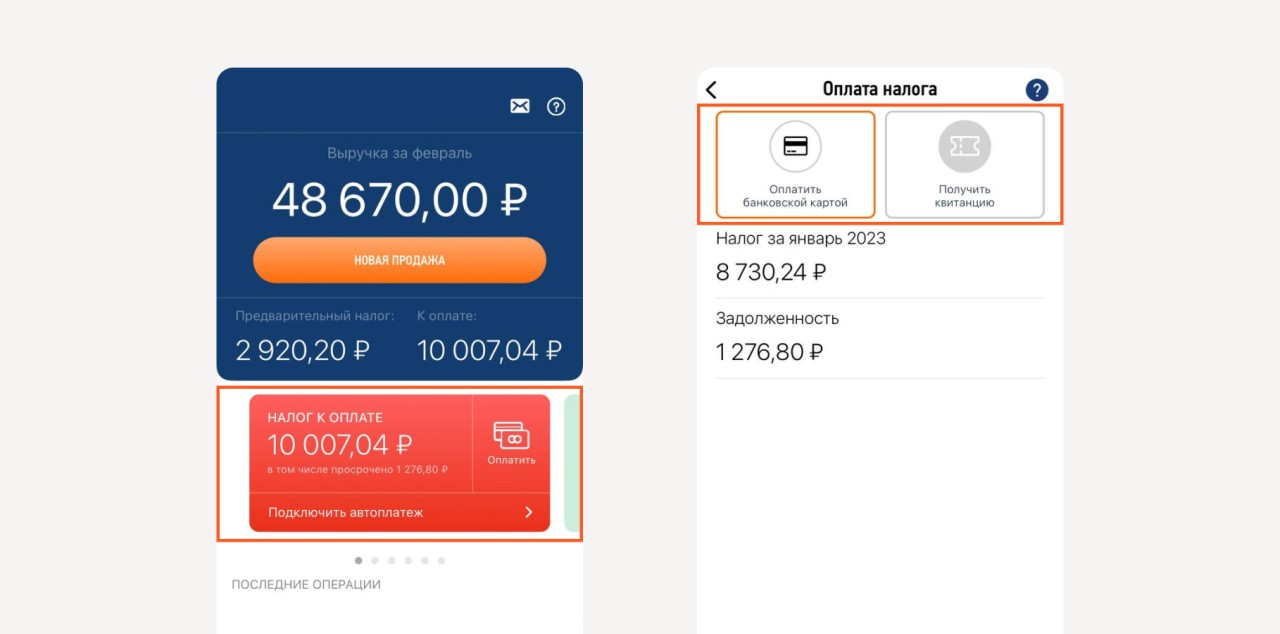«Клерк.Премиум» — это круглосуточная помощь бухгалтеру, кадровику и ИП, с которой можно учиться, задавать вопросы и пользоваться сервисами без ограничений. Получите доступ к закрытой части «Клерка»: более 700 вебинаров и курсов, безлимитным консультациям экспертов и заказу собственных разборов на любую интересующую тему.
Учитесь и получайте консультации по любым бухгалтерским вопросам в рамках подписки!
Задать вопрос
Для удобства взаимодействия между плательщиками налога на профдоход и ИФНС разработано приложение «Мой налог». С его помощью самозанятый может встать на учет, а также сделать другие необходимые действия, в том числе отразить полученный от профдеятельности доход. Как это сделать, разберем в этой статье.
Возможности приложения «Мой налог»
С помощью данного приложения плательщик налога на профдоход (НПД) может встать на учет, задекларировать свой доход перед государством, выдать чек покупателю, ознакомиться с суммой налога за каждый налоговый период, получить реквизиты для уплаты налога, контролировать применение налогового вычета, сняться с учета как плательщик налога на профдоход.
А теперь посмотрим, как показать в приложении «Мой налог» доход, полученный плательщиком НПД.
Как ввести доход самозанятого в приложениие «Мой налог»
Чтобы зарегистрировать доход в приложении, нужно открыть само приложение и нажать кнопку «Новая продажа»:

Открывается окно, где вы вводите стоимость услуги, ее наименование, дату продажи и выбираете, кому — физлицу или юрлицу/ИП — предназначен чек.
Если физлицу, то больше ничего вводить не нужно, нажимаете «Выдать чек»:

Далее откроется окно с чеком, где указано, что он зарегистрирован:

Вы можете отправить чек покупателю — через сообщение, электронную почту, мессенджеры:

Клиенту придет ссылка, открыв которую он попадет на сайт плательщика НПД и сможет распечатать чек…

…либо сохранить его как изображение:

Если чек предназначен юрлицу/ИП , то при выборе соответствующей кнопки в интерфейсе приложения у вас появятся поля для ИНН клиента и его наименования:

Вводите эти данные в соответствующие поля и нажимаете «Выдать чек». После этого появится зарегистрированный чек, который отличается тем, что в нем содержится строка «Покупатель», содержащая ИНН клиента (покупателя). Вы теми же способами можете отправить чек покупателю или аннулировать его.

В приложении после регистрации дохода отобразится выручка за месяц (в данном случае — за январь) и предварительная сумма налога:

В разделе приложения «Операции» можно посмотреть наш доход за январь и перечень услуг с датой операции, кратким описанием услуги или товара, суммой дохода и суммой налога. Есть разбивка по клиентам: отдельно выделяются юрлица (туда же входят и ИП) и отдельно — клиенты-физлица.

Чек можно аннулировать: сразу после его формирования или позднее, нажав на соответствующую операцию. На экране появится предупреждение — действительно ли вы хотите аннулировать чек:

Если аннуляция нужна, то следующий этап — выбор ее причины: чек сформирован ошибочно или вы получили возврат средств.

После нажатия кнопки «Аннулировать» появится окно «Чек успешно аннулирован»:

На главной странице приложения отобразится пересчитанная выручка и налог, а также будет указано, что чек был аннулирован:

Как видим, приложением очень удобно пользоваться. Доход моментально отображается в интерфейсе «Мой налог», а покупатель сразу же получает чек в электронном виде. Он может его распечатать, либо сохранить в электронном виде.
Подводим итоги
- Полученный от профессиональной деятельности доход самозанятый самостоятельно вносит в приложение «Мой налог».
- При внесении дохода необходимо указать от кого он получен, за какую услугу, в какой сумме.
- Если средства поступили от организации или ИП дополнительно потребуется внести ИНН клиента и его название (ФИО ИП).
- Если данные внесены ошибочно сформированный чек можно аннулировать.
Памятка о порядке уплаты налога для самозанятых
Регистрация в приложении
Для регистрации в качестве плательщика НПД скачайте мобильное приложение «Мой налог» на телефон или планшет.
Приложение для системы андроид скачивается в Google play по ссылке
Для айфонов в AppStore по ссылке
До уплаты НПД
Самозанятый формирует чек на полученную сумму и передает его покупателю (заказчику) в момент расчета наличными и (или) с использованием электронных средств платежа. При иных формах расчетов в безналичном порядке чек формируется и передается покупателю не позднее 9-го числа месяца, следующего за налоговым периодом, в котором произведены расчеты.
За нарушение плательщиком НПД установленных ФЗ № 422 сроков передачи в ФНС сведений о расчетах предусмотрен штраф в размере 20 % от суммы такого расчета. Если нарушение совершить повторно в течение полугода, штраф взыщут в размере полной суммы расчета (ст.129.13 НК РФ).
При регистрации в приложении предоставляется бонус в размере 10 000 рублей, потратить его можно только на уплату НПД. Бонус автоматически уменьшает налоговую ставку с 4% до 3% при работе самозанятого с физическими лицами, и с 6% до 4% при работе с компаниями. Плательщик НПД получает бонус единожды, после его израсходования ставки вернутся на уровень 4% и 6%.
Пример: доход за месяц составил 10 000 рублей, и весь этот доход самозанятый получил от физических лиц. В этом случае сумма налога составляет 400 рублей. С помощью бонуса сумма снизится до 300 рублей, так как 100 рублей спишут автоматически. При этом остаток бонуса будет уменьшен с 10 000 рублей до 9900 рублей.
Как платить налог
1. Приложение «Мой налог»
Войдите в приложение с использованием ИНН и пароля от личного кабинета. Также можно использовать Ваш логин и пароль от портала Госуслуг. Если Вы уже зарегистрированы – в приложении есть кнопка «Я уже зарегистрирован», по ней можно войти в аккаунт по номеру телефона и через портал Госуслуг.
Квитанция на уплату НПД автоматически формируется налоговым органом и направляется в приложение «Мой налог».
Получив квитанцию, Вы можете оплатить налог следующими способами:
• через мобильное приложение «Мой налог»/вэб-кабинет «Мой налог» с использованием банковской карты;
• в мобильном приложении Вашего банка или на сайте любого платежного сервиса по платежным реквизитам из квитанции или отсканировав QR-код из нее;
• через портал Госуслуг;
• лично обратиться с квитанцией в любой банк, банкомат или платежный терминал;
• передать поручение банку или оператору электронных площадок на уплату налога от Вашего имени, если Вы формируете чеки через приложение соответствующего банка или оператора.
Для оплаты через мобильное приложение перейдите на вкладку «Налоги» и нажмите на кнопку «Перейти к оплате». Через приложение «Мой налог» можно направлять уведомления об уплате напрямую в банк. ФНС передаст информацию о начисленном налоге, а банк спишет его по поручению налогоплательщика в установленный срок.
2. Кабинет налогоплательщика НПД МОЙ НАЛОГ
Войдите в кабинет одним из способов:
• с использованием ИНН и пароля от личного кабинета;
• по номеру телефона;
• через портал Госуслуг.
Квитанция уже будет сформирована в личном кабинете и останется только совершить оплату одним из способов, указанных в п.1.
Сроки уплаты НПД
Налог уплачивается ежемесячно не позднее 25 числа месяца, следующего за истекшим налоговым периодом (месяцем). Если это день выпадает на выходной или праздник, срок уплаты переносится на первый рабочий день.
Первый налоговый период считают со дня регистрации и до конца следующего месяца. Например, при постановке на учет в январе уведомление о начисленной сумме впервые придет до 12 марта. Заплатить указанную в нем сумму нужно до 25 марта.
С 9-го по 12-е число месяца, следующего за истекшим налоговым периодом, ФНС автоматически формирует квитанцию и направляет ее Вам в мобильное приложение «Мой налог» и в веб-кабинет «Мой налог». Если сумма налога не превышает 100 рублей, то он будет включаться в следующий налоговый период, пока размер налога не превысит указанную сумму. Если плательщик НПД решил платить через операторов электронных площадок и (или) банки, ФНС дополнительно направит уведомление оператору или в банк.
Взносы
Для плательщиков НПД не предусмотрено обязательных отчислений в ПФР. Следовательно, пенсия в таком случае может быть только социальной. Однако самозанятый может добровольно отчислять денежные средства в ПФР для формирования своей будущей пенсии.
Добровольные платежи по страховым взносам (для формирования пенсии) надо уплатить не позднее 31 декабря текущего календарного года
Дата публикации: 11.12.2020 09:26
С момента введения на территории Оренбургской области специального налогового режима «Налог на профессиональный доход» на учет в качестве самозанятых по состоянию на 10.12.2020 встали 7,2 тыс. жителей нашего региона, которые осуществляют самостоятельную деятельность на территории Оренбургской области.
Ими выдано 927 033 чека, что свидетельствует о заинтересованности людей в легализации своей деятельности.
В процессе своей деятельности в качестве самозанятого и использования официального мобильного приложения «Мой налог» часто возникает вопрос: как уплатить налог на профессиональный доход?
Этот процесс упрощен. В период с 9-го по 12-е число месяца, следующего за истекшим месяцем, налоговым органом автоматически формируется квитанция на уплату налога и направляется в мобильное приложение «Мой налог»/веб-кабинет «Мой налог». Если сумма исчисленного налога не превышает 100 рублей, то этот налог будет включен в следующий налоговый период, пока размер налога не составит более 100 рублей.
Для простоты оплаты квитанция содержит специализированный QR-код.
Получив квитанцию, Вы можете оплатить налог любым из следующих способов:
- непосредственно через мобильное приложение «Мой налог»/ веб-кабинет «Мой налог» с использованием банковской карты;
- в мобильном приложении Вашего банка, или на сайте любого платежного сервиса по платежным реквизитам из квитанции, или отсканировав QR-код из нее;
- через портал государственных услуг Российской Федерации;
- лично обратиться с квитанцией в любой банк, банкомат или платежный терминал;
- передать поручение банку или оператору электронных площадок на уплату налога от Вашего имени, в случае если Вы формируете чеки через приложение соответствующего банка или оператора электронных площадок.
- На сайт ФНС России
Что это за приложение?
«Мой налог» — это официальное приложение ФНС России для налогоплательщиков налога на профессиональный доход. Приложение обеспечивает удаленное взаимодействие между самозанятыми и налоговым органом. Самозанятому не нужно сдавать
отчетность и покупать кассу – приложение само ведет учет доходов, рассчитывает налог и др.
Можно зарегистрироваться с телефона
Легко сформировать и отправить клиенту чек
Удобно следить за начислением налогов
Приходят уведомления о сроках уплаты
Возможность уплаты налога
Возможность сформировать справку о постановке на учет, а также о доходах
В приложении доступны инструменты аналитики для детального финансового анализа своей деятельности.
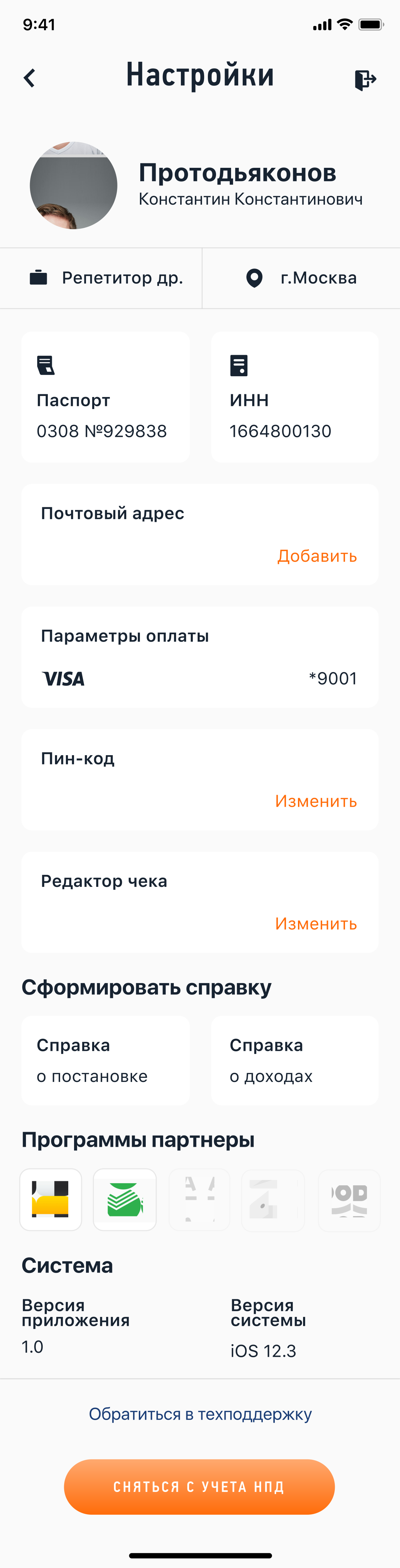
РЕГИСТРИРУЙТЕСЬ ПО ПАСПОРТУ, ЧЕРЕЗ ЛИЧНЫЙ КАБИНЕТ ИЛИ ПОРТАЛ ГОСУСЛУГ
За 10 минут и без визита в инспекцию
По паспорту — с телефона или планшета
Это удобно, если нет доступа в Личный кабинет налогоплательщика-физического лица. При сканировании паспорта данные для заявления распознаются и заполняются автоматически. После распознавания нужно будет сфотографироваться.
Через Личный кабинет налогоплательщика-физического лица (для любых устройств)
Для регистрации через Личный кабинет паспорт не нужен. Понадобится ИНН и пароль, который вы используете для доступа в Личный кабинет физического лица на сайте nalog.ru.
Через Единый портал государственных и муниципальных услуг – для любых устройств.
Для регистрации через портал госуслуг паспорт не нужен. Понадобится или номер мобильного телефона, или почта, или СНИЛС и пароль, которые вы используете для доступа к электронным госуслугам на сайте gosuslugi.ru
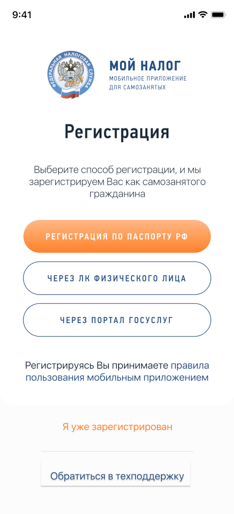
Как зарегистрироваться через личный кабинет
Этот вариант самый простой: не нужно сканировать паспорт и фотографироваться. Регистрация возможна с любого устройства, даже если на нем не работает камера. Нужен ИНН и пароль для доступа в Личный кабинет налогоплательщика-физического
лица. Это тот Личный кабинет, которым вы обычно пользуетесь на сайте nalog.ru для отправки деклараций о доходах, уплаты имущественных налогов и подачи заявлений на вычеты.
Как получить доступ в Личный кабинет налогоплательщика-физического лица .
1
Укажите номер телефона
Указывайте тот номер, которым пользуетесь и к которому имеет доступ. Когда придет код по смс, введите его для подтверждения номера.
2
Выберите регион
Укажите регион, в котором ведете деятельность. Это может быть не тот регион, где вы живете и находитесь физически.
3
Введите данные для доступа
Укажите свой ИНН и тот пароль, который используете для доступа в Личный кабинет налогоплательщика физического лица.
4
Придумайте пин-код
Защитите приложение пин-кодом. Потом можно настроить доступ по отпечатку пальца или Face ID. Это зависит от функций телефона.
Как пользоваться приложением
КАК ЗАРЕГИСТРИРОВАТЬСЯ ЧЕРЕЗ ПОРТАЛ ГОСУДАРСТВЕННЫХ УСЛУГ
Еще один простой вариант регистрации, для которого не понадобится паспорт и фотография. Регистрация возможна с любого устройства, даже если на нем не работает камера. Нужен номер мобильного телефона или почта, или СНИЛС и пароль для
доступа к личному кабинету портала государственных услуг. Этот тот личный кабинет, которым вы обычно пользуетесь на сайте gosuslugi.ru для того, чтобы заказать госуслуги в электронной форме, записаться на приём в ведомство, оплатить
любым электронным способом штрафы Госавтоинспекции, судебные и налоговые задолженности, госпошлины, услуги ЖКХ и другое.
1
Выберите способ регистрации
2
Введите логин и пароль от портала Госуслуг
Как зарегистрироваться по паспорту
Если у вас нет доступа в Личный кабинет налогоплательщика-физического лица, для регистрации в качестве налогоплательщика налога на профессиональный доход (самозанятого) достаточно наличие паспорта. На телефоне или планшете должна работать
камера, вам нужно будет отсканировать с ее помощью фотографию и сделать селфи. Заполнять заявление не придется, приложение распознает и внесет данные автоматически.
Постарайтесь, чтобы на поверхности защитной пленки в паспорте не было световых бликов, а цифры и надписи хорошо считывались. Следите за подсказками на экране устройства.
1
Укажите номер телефона
Вам придет код по смс. Он понадобится для подтверждения номера. Такая проверка защищает от регистрации без вашего ведома.
2
Выберите регион
Укажите регион ведения деятельности. Он может не совпадать с местом регистрации по месту жительства.
3
Отсканируйте паспорт
Поднесите его к камере телефона в развернутом виде. Программа распознает данные для заполнения заявления.
4
Проверьте данные
Если данные заполнятся некорректно, отсканируйте паспорт заново. Или отредактируйте информацию вручную.
5
Сфотографируйтесь
Фотографию нужно сделать на камеру телефона, с которого регистрируетесь. Произойдет сверка вашей фотографии с фото в паспорте.
6
Подтвердите регистрацию
Ваше заявление для регистрации будет отправлено в налоговый орган. Регистрация может произойти сразу или в течение шести дней.
Как пользоваться приложением «Мой налог»
Это приложение — основной инструмент для взаимодействия налогоплательщиков налога на профессиональный доход (самозанятого) и налогового органа. Оно заменяет кассу и отчетность. С помощью приложения можно сформировать чек, проверить
начисления налогов и узнать о сроках уплаты.
Приложение работает бесплатно — с телефона и планшета. Также доступна веб-версия приложения «Мой налог».
Вопросы и ответы
Формируйте и отправляйте клиентам чеки
Узнайте номер телефона или электронную почту покупателя
Укажите, какую сумму и за что вы получили доход. Наименование товара или услуги может быть любым, при этом должно соответствовать фактически оказанной услуге или проданному товару.
Выберите заказчика (покупателя) — физическое или юридическое лицо. Это повлияет на ставку налога. Если продажа осуществляется юридическому лицу или ИП, необходимо указать их ИНН.
На сумму в чеке будет начислен налог. Это происходит автоматически: считать и сдавать отчеты не нужно.
Налоговые ставки
Контролируйте доходы, начисления и задолженность
В приложении есть все важные цифры, отчеты и уведомления
Можно посмотреть все выставленные чеки за любой период. Также там отображается предварительно начисленная сумма налога.
Когда налог будет начислен, в приложении появится напоминание о сроке уплаты. Если не уплатить налог до 28 числа следующего месяца, он превратится в задолженность. Об этом тоже появится уведомление в приложении. После срока уплаты
оплачивать налог придется уже с учетом пени.
Платите налог с карты или по квитанции
Карту можно привязать для быстрой и удобной оплаты налога.
Способ оплаты налога можно выбрать. Главное, чтобы начисленная сумма была уплачена не позднее 28 числа следующего месяца.
В приложении есть возможность привязки банковской карты для быстрой и удобной оплаты. После привязки вам будет доступна функция автоплатежа. Автоплатеж – ваш помощник в оплате налога. Сумма налога будет списываться с привязанной
банковской карты в автоматическом режиме. Если хотите платить по квитанции, сформируйте платежный документ, перешлите его, куда удобно, или сохраните, чтобы заплатить позднее.
Сроки начисления и уплаты
Подтверждайте доходы и регистрацию
Справки формируются в приложении
Налогоплательщики налога на профессиональный доход могут подтверждать свои доходы при получении кредита оформлении пособий и в других случаях.
В приложении формируются две справки: о регистрации в качестве самозанятого и доходах за любой период.
Справку можно отправить себе на электронную почту — в ту организацию, которая попросила предоставить такой документ. Кроме справки о постановке на учет регистрацию можно также проверить с помощью специального сервиса по адресу
https://npd.nalog.ru/check-status/. Расскажите клиентам о такой возможности: это важно для них при заключении договоров.
Ограничения по доходам
Прекратите регистрацию в любое время
Подать заявление можно через интернет
Если вы больше не хотите быть налогоплательщиком налога на профессиональный доход (самозанятым),вы можете в любой момент сняться с учета. Для этого необходимо в мобильном приложении «Мой налог» в разделе «Профиль» нажать кнопку
«Сняться с учета» и указать причину снятия с учета.
При снятии с учета выберите подходящую причину. Больше ничего делать не нужно. При этом необходимо оплатить налоги, которые вам начислили за период работы. Если сняться с учета, начисленный налог всеравно необходимо уплатить.
В любое время можно заново зарегистрироваться в качестве самозанятого. Процедура регистрации будет такой же, как и в первый раз.
Регистрация и уплата налога при самозанятости: инструкция со скриншотами
7 марта 2023
7 марта 2023
Где и как можно зарегистрироваться в статусе самозанятого, что для этого нужно, как и когда оплачивать налог и что делать, если вы захотите сняться с учёта.
Как открыть самозанятость
Для регистрации в статусе самозанятого понадобится приложение «Мой налог». Скачать его можно бесплатно в App Store или Google Play. При первом запуске приложения нужно выбрать один из вариантов регистрации.
По паспорту. Отличный вариант для тех, кто не помнит свой пароль от Госуслуг или данные для входа в личный кабинет налогоплательщика. В приложении «Мой налог» нужно ввести номер телефона, выбрать регион, в котором выполняете заказы, и отсканировать паспорт камерой — данные для заявления заполнятся автоматически. После этого на экране появится овальный контур, чтобы сделать снимок лица, по которому система проведёт сверку с фотографией из паспорта. Затем остаётся лишь подтвердить постановку на учёт.
В личном кабинете налогоплательщика. Сначала нужно указать номер телефона и выбрать регион, а потом ввести в специальном поле ИНН и пароль от личного кабинета, которым вы пользуетесь, когда отправляете декларации о доходах, уплачиваете налоги и подаёте заявления на вычеты. Приложение самостоятельно определит вашу личность и запустит «внутрь».
С помощью учётной записи на Госуслугах. То же самое, что и с личным кабинетом налогоплательщика, только с данными для входа на Госуслуги: телефон, почта, СНИЛС, пароль.
Как и когда оплачивать налог
Самозанятость — самый простой режим для уплаты налогов. В течение месяца самозанятому нужно формировать чеки по каждому заказу. А если вы таксист или курьер, то на основании данных о заказах, которые вы выполнили, Яндекс Про самостоятельно формирует чеки и автоматически отправляет их в налоговую через приложение «Мой налог». Выдавать чек клиенту не нужно — он получит его автоматически по электронной почте или через сервис заказа.
Далее приложение самостоятельно подсчитывает сумму налога — уплатить его нужно до 28-го числа следующего месяца.
Сумма налога и кнопка «Оплатить» появятся на главной вкладке.
Если вы выберете опцию «Оплатить банковской картой» и введёте реквизиты, оплата будет пройдёт в мобильном приложении. Никаких дополнительных усилий прикладывать не нужно. Кроме того, в приложении «Мой налог» можно привязать карту и настроить автоплатеж. Тогда сумма налога будет ежемесячно списываться автоматически.
А если хотите оплатить налог в мобильном приложении вашего банка, на сайте любого платёжного сервиса, в банкомате или в отделении банка, то нужна кнопка «Получить квитанцию». Квитанция содержит QR-код и платёжные реквизиты, которые можно использовать при оплате.
Наконец, налог можно оплатить через портал Госуслуг, который автоматически синхронизируется с приложением «Мой налог». Задолженности к оплате отображаются прямо на главной странице.
Как закрыть самозанятость
Сняться с учёта в качестве самозанятого можно в любой момент. Для этого в приложении во вкладке «Прочее» нужно выбрать раздел «Профиль». Промотайте страницу вниз и нажмите на кнопку «Сняться с учёта НПД».
Затем выберите причину, по которой хотите перестать быть самозанятым.
Не позднее следующего дня вам придёт уведомление, что ваша заявка выполнена. Но имейте в виду: налоги, начисленные до отказа от НПД, всё равно придётся оплатить.
Вернуться к режиму самозанятости можно в любой момент. Достаточно повторно зарегистрироваться в приложении. Сохранится даже остаток налогового вычета.
Данная статья не является юридической консультацией и носит исключительно информационный характер. При выборе режима налогообложения необходимо самостоятельно проверить соответствие требованиям действующего законодательства в вашем субъекте.
Работа водителем такси с партнёрами Яндекс Про
Доход до 5000 рублей в день
Самозанятые, стаж и пенсионные баллы
Доход самозанятого: ответы на 7 самых популярных вопросов


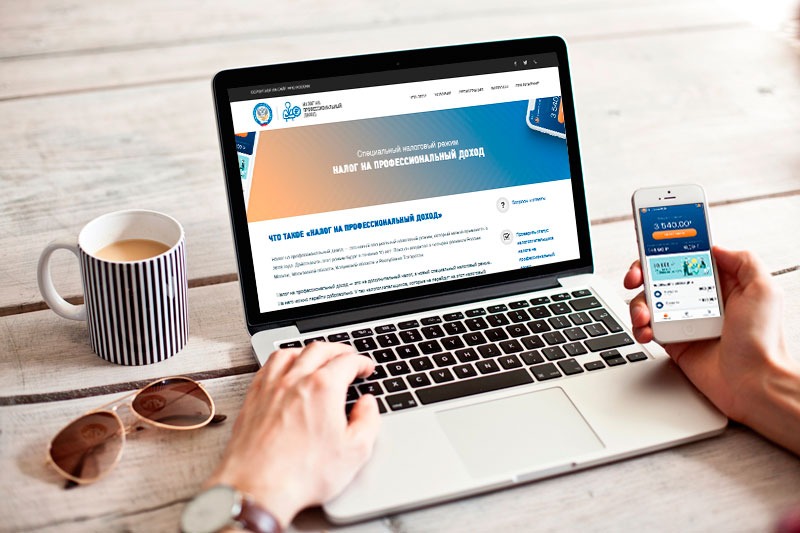


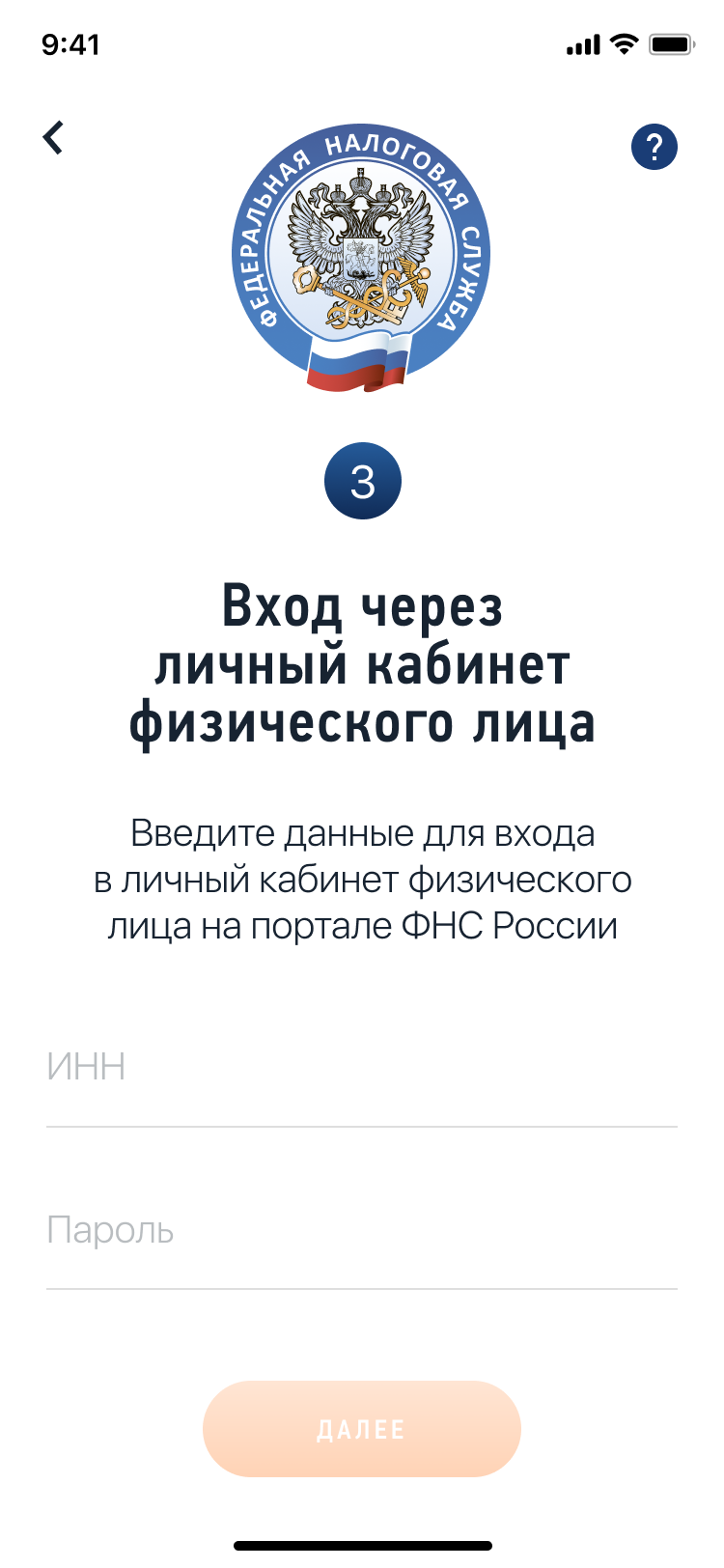
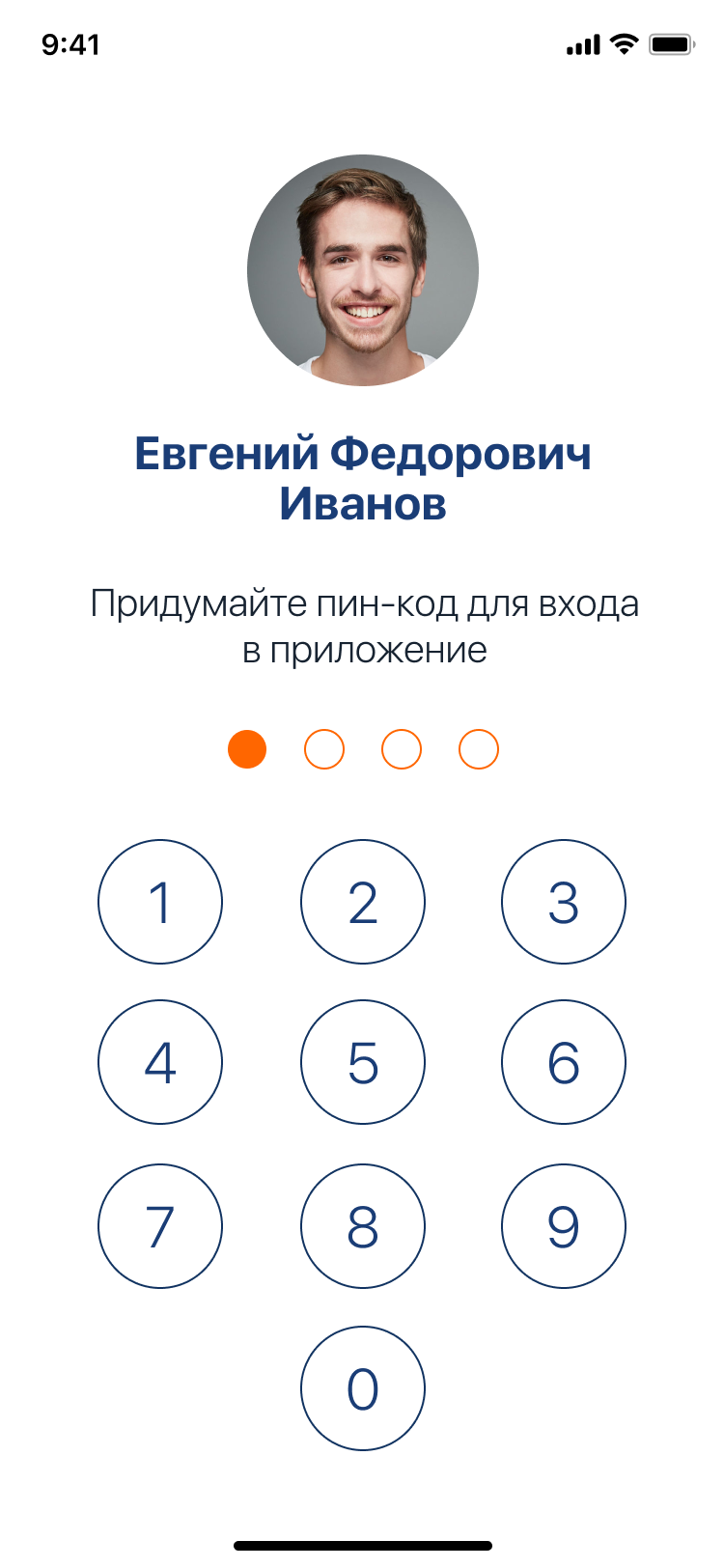
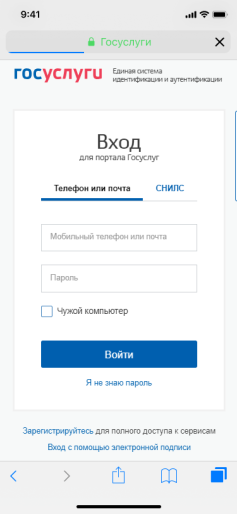
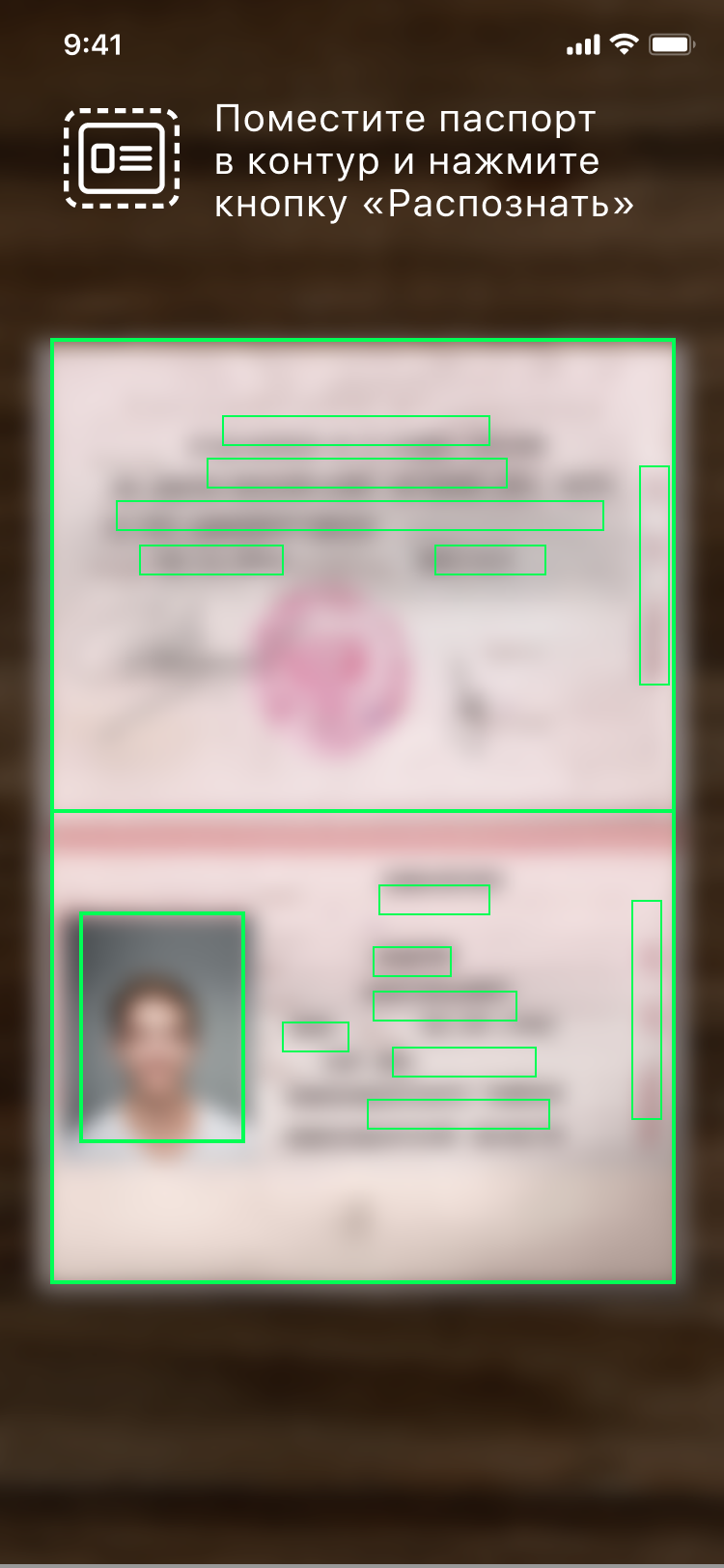
.png)